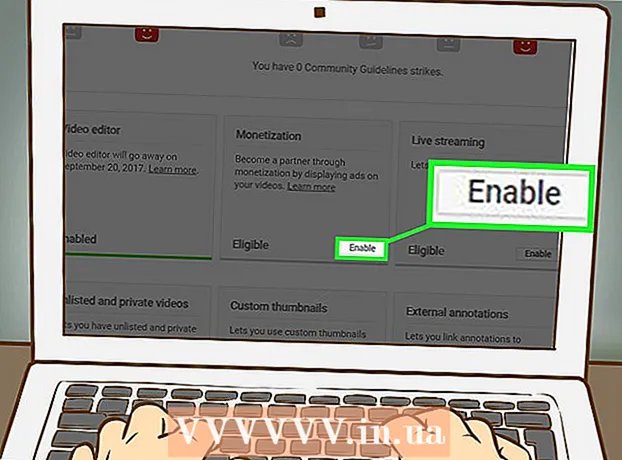Autor:
Peter Berry
Data Utworzenia:
20 Lipiec 2021
Data Aktualizacji:
1 Lipiec 2024

Zawartość
Gdy jest zbyt wiele programów korzystających z pamięci RAM (pamięć o dostępie swobodnym), komputer działa wolno. W tym artykule dowiesz się, jak zwolnić pamięć systemową i zapewnić płynne działanie komputera.
Kroki
Metoda 1 z 3: Zamknij niezbędne programy
Dowiedz się, jak programy używają pamięci RAM. Podczas pracy program przechowuje dane w pamięci RAM komputera.Im więcej programów działa razem, tym więcej pamięci RAM jest potrzebne. Najprostszym sposobem zwolnienia pamięci RAM jest zamknięcie nieużywanych programów.

Zamknij zbędne okno. Jeśli na ekranie jest wiele programów, wyłącz nieużywane okna. Na przykład wyłącz czat, jeśli nie musisz teraz rozmawiać.- Przeglądarka internetowa z otwartymi wieloma kartami może zajmować dużo pamięci; powinieneś zamknąć nieużywane karty, aby zwolnić pamięć RAM.
Zamknij program działający w tle. Niektóre programy nadal działają po zamknięciu systemu Windows. Większość tych programów można zobaczyć w zasobniku systemowym w prawym dolnym rogu ekranu, obok zegara. Umieść wskaźnik myszy nad ikoną, aby zobaczyć, które programy są aktywne.
- Kliknij prawym przyciskiem myszy ikonę, aby otworzyć menu programu. Większość programów można całkowicie wyłączyć w tym menu. Niektórych innych programów (takich jak antywirus) nie można całkowicie zamknąć za pomocą menu wyświetlanego po kliknięciu prawym przyciskiem myszy.

Zapobiegaj uruchamianiu programu w systemie Windows. Jeśli jest zbyt wiele programów, począwszy od systemu Windows, wydajność komputera i szybkość uruchamiania zostaną poważnie obniżone. Istnieje kilka sposobów zapobiegania uruchamianiu programów w systemie Windows:- Zmień ustawienia programu. Większość programów uruchamianych w systemie Windows ma opcję wyłączenia funkcji, która uruchamia się podczas uruchamiania komputera. Otwórz ustawienia (Opcje lub Preferencje) programu; opcja wyłączenia autostartu znajduje się zwykle w sekcji Ogólne. Na przykład kliknięcie prawym przyciskiem myszy ikony Dysku Google spowoduje wyświetlenie menu. Jeśli klikniesz Preferencje… otworzy się nowe okno. W sekcji Różne. (Różne) to pole wyboru opcji „Uruchamiaj Dysk Google automatycznie po uruchomieniu komputera” (Automatycznie uruchamiaj Dysk Google podczas włączania komputera).
- Wyłącz usługę uruchamiania. Otwórz polecenie Uruchom za pomocą kombinacji klawiszy Windows + R. Wpisz „msconfig” w polu i naciśnij klawisz Enter. Otworzy się okno Konfiguracja systemu. Kliknij kartę Uruchamianie, aby wyświetlić listę programów uruchamianych na komputerze. Odznacz pola obok programu, który chcesz wyłączyć.

Wymuś zamknięcie programów działających w tle. W tle działają programy, które nie wyświetlają swoich ikon w zasobniku systemowym ani w Konfiguracji systemu. Aby zamknąć normalnie nie używane programy działające w tle, otwórz Menedżera zadań. Naciśnij Ctrl + Alt + Del i wybierz Uruchom Menedżera zadań.- Znajdź program, który chcesz zatrzymać. Otwórz kartę Procesy. Zostaną wyświetlone wszystkie procesy aktualnie uruchomione na komputerze. U dołu okna możesz zobaczyć procent całkowitej używanej pamięci RAM. Kliknij element Pamięć, aby posortować programy według ilości zajmowanej pamięci RAM.
- Wybierz program, który chcesz zamknąć, i kliknij Zakończ proces. Pojawi się wyskakujące okienko z pytaniem, czy chcesz je zamknąć, i ostrzeżeniem, że zamknięcie programu może mieć negatywne skutki. Zamknij tylko te programy, które na pewno chcesz zamknąć. Zamknięcie określonych programów może spowodować niestabilność systemu do czasu ponownego uruchomienia. Programy o nazwie użytkownika „SYSTEM” należy zachować, aby system działał prawidłowo.
Metoda 2 z 3: Uruchom ponownie Eksploratora Windows

Otwórz Menedżera zadań. Naciśnij Ctrl + Alt + Del i wybierz Menedżera zadań z listy opcji. Otworzy się okno Menedżera zadań. Kliknij kartę Procesy.
Znajdź Explorer. Eksplorator Windows jest interfejsem użytkownika systemu operacyjnego Windows, więc po wyjęciu go z pamięci RAM i ponownym załadowaniu część pamięci prawdopodobnie zostanie zwolniona. Znajdź plik explorer.exe i kliknij Zakończ proces. Nazwy programów można sortować po kolei, klikając opcję Nazwa obrazu. Jeśli zrobisz to poprawnie, pasek zadań i ikona na pulpicie znikną.

Uruchom ponownie Eksploratora Windows. Kliknij kartę „Aplikacje”, a następnie kliknij przycisk „Nowe zadanie ...”. W otwartym oknie wpisz „explorer.exe” w pole tekstowe i kliknij OK. Otworzy się Eksplorator, a pasek narzędzi i ikona na pulpicie pojawią się ponownie. Reklama
Metoda 3 z 3: Więcej wskazówek

Wyłącz program Windows Defender. Jeśli masz otwarty program antywirusowy / spyware (oprogramowanie szpiegowskie), program Windows Defender jest niepotrzebny i można go wyłączyć. Aby to zrobić, otwórz program Windows Defender z Panelu sterowania. Kliknij Narzędzia, a następnie wybierz Opcje. W sekcji Administrator usuń zaznaczenie pola „Użyj tego programu”, a następnie kliknij przycisk Zapisz.
Wyłącz Windows Aero. Windows Aero to zestaw interfejsów graficznych używanych przez system Windows w systemach Vista i 7. Otwórz Panel sterowania i wybierz opcję Informacje o wydajności i narzędzia. W menu po lewej stronie kliknij „Dostosuj efekty wizualne”. Otworzy się okno Opcje wydajności, w którym można dostosować szczegóły wyświetlania systemu Windows. Aby wyłączyć Aero, wybierz „Dostosuj dla najlepszej wydajności”, a następnie kliknij Zastosuj. Po zmianie ustawień ekran przez chwilę będzie szary.
Zainstaluj więcej pamięci RAM. Koszty pamięci znacznie spadły z czasem, więc modernizacja pamięci RAM starego komputera będzie znacznie tańsza niż wcześniej. Zapoznaj się z dokumentacją komputera, aby określić, który typ pamięci RAM jest zgodny z systemem. Możesz zapoznać się z instrukcjami wikiHow dotyczącymi instalacji pamięci RAM dla komputerów stacjonarnych i małych laptopów.
Oczyść pamięć na komputerze z systemem Mac OS X. Pod tym względem Mac OS X ma stosunkowo wysoką wydajność, ale czasami niektóre ciężkie programy rezerwują pamięć RAM i nie zwalniają pamięci, nawet jeśli je wyłączysz. Aby wyczyścić pamięć Maca, musisz najpierw uruchomić Terminal (zwykle znajduje się w folderze Aplikacje> Narzędzia).
- Po prostu wpisz „purge” w wierszu poleceń i naciśnij Enter. System uruchomi się za kilka minut.
- Możesz sprawdzić, ile pamięci używasz przed jej zwolnieniem i po jej zwolnieniu, otwierając Monitor aktywności w folderze Narzędzia.